Содержание
- 1 Как включить прокси?
- 2 Как убрать прокси в Опере?
- 3 Как обеспечить себе дополнительную анонимность?
- 4 Как это сделать?
- 5 Проверка настройки прокси-сервера в Опере
- 6 Проверка настройки брандмауэра Опера
- 7 Настройка прокси-сервера на Opera
- 8 Отмена использования прокси-сервера в Opere
- 9 Как настроить прокси в других браузерах
- 10 Заключение
КатегорииКатегории:
Прокси IPv4
Прокси IPv6
Бесплатные прокси
Подпишитесь, и получайте вовремя новые статьи:Подписаться на рассылкуБлог
Представляем вашему вниманию алгоритм действий со скриншотами, которые помогут самостоятельно настроить прокси в Опере. Если следовать инструкции, то у вас обязательно получиться изменить настройки прокси в Опере даже если вы раньше никогда этого не делали.
Перед тем, как приступить к изменению сетевых настроек Opera, нужно понимать, что он использует системные настройки (если он основной), поэтому все изменения автоматически распространяются и на другие установленные браузеры. Ни для кого не секрет, что основным преимуществом Opera является ускорение загрузки информации из интернета за счет фирменного алгоритма сжатия.
Эта технология близка принципу работы прокси серверов, поэтому их настройка обеспечит двойным ускорением загрузки. Вы сможете оставаться анонимным, защитить ПК от вирусных атак и взлома, ускорить соединение и сэкономить трафик. Кроме того, выбирая специальные бесплатные прокси онлайн и платные, можно обойти блокировку ресурсов по геопризнаку.
Как включить прокси?
Прежде всего, нужно открыть меню Opera и найти раздел «Браузер», затем «Сеть» и параметры изменения настроек прокси для Opera.
Далее кликните левой клавишей мыши по «Настройка сети». Отметьте галочкой пункт об включении прокси для локальных соединений, пропишите адрес и порт прокси, а затем выберите «Дополнительно». Тут необходимо поставить галочку рядом с «один прокси-сервер для всех протоколов» и подтвердить все настройки кликаем на кнопку «ОК».
Если прокси сервер разрешает доступ по логину и паролю, вы об этом узнаете, как только попытаетесь зайти на любую интернет-страницу. Необходимо ввести свои данные, после чего вы сможете пользоваться Оперой.
Обязательно проверьте правильность установки прокси, а также его работоспособность на сайте 2ip.ru
Как убрать прокси в Опере?
Иногда у пользователей возникает и другой вполне логичный вопрос как отключить прокси. Для этого необходимо вернуться в раздел «Браузер», затем «Сеть» и выбрать параметры изменения настроек прокси для Opera. Далее необходимо нажать левой клавишей мыши по «Настройка сети» и установить флажок на «не использовать прокси для локальных адресов».
Как обеспечить себе дополнительную анонимность?
Необходимо очистить историю сайтов, которые вы посещали, а также пароли и сессии (cookie файлы) ресурсов, где осуществлялась авторизация. Куки скрывают в себе потенциальную опасность, поскольку, завладев ими, можно получить доступ к конфиденциальной информации. Во избежание подобных случаев, нужно постоянно чистить кэш Opera и удалять файлы cookie.
Как это сделать?
- Открываем меню и выбрать раздел «история».
- В правом верхнем углу появившегося окна кликаем по «очистить историю».
- Выбираем за какой период нужно произвести очистку и что именно стирать.
- Отмечаем галочками важные пункты: файлы куки, кэшированные изображения, пароли, данные для автозаполнения форм.
- Жмем «очистить историю посещений».
Прокси сервера Опера — неприхотливые помощники в решении ежедневных задач,следовательно, искать ответ на вопрос, как отключить прокси в Опере, целесообразно лишь в крайних случаях.
Похожие статьиВернуться к странице Блога
Автор Юрий Белоусов · 09.09.2019
При попытке зайти на какой-либо сайт, пользователь может столкнуться с появлением ошибки «Не удалось получить доступ к сайту», где одной из рекомендаций является «Проверьте настройки прокси-сервера и брандмауэра».
В этой статье рассмотрим, как сделать проверку и настройку прокси-прокси сервера и брандмауэра в Опера.
Проверка настройки прокси-сервера в Опере
Чтобы проверить настройки прокси-сервера в Опере нужно:
- Зайти в настройки Оперы, использовав клавиши Alt + P или Ctrl + F12;
- В разделе система выбрать пункт «Настройки прокси-сервера»;
- Откроется окно с параметрами сети, в котором необходимо нажать «Настройка сети»;
- Далее можно удалить или добавить прокси-сервер, в зависимости от необходимости.
Проверка настройки брандмауэра Опера
Проверка настройки брандмауэра Windows на блокировку Opera:
- Следует открыть брандмауэр Защитника Windows. Проще всего это сделать из поиска Windows;
- Далее следует перейти в пункт «Разрешение взаимодействия с приложением или компонентом в брандмауэре Защитника Windows»;
- Далее необходимо убедиться, что Opera Internet Browser находится в списке разрешенных программ.
Надеюсь, статья «Проверьте настройки прокси-сервера и брандмауэра Опера» была вам полезна.
Не нашли ответ на свой вопрос? Тогда воспользуйтесь формой поиска:
После этого должно появиться специальное окно, предназначенное для удаления всех личных данных пользователя. Развернем весь список с данными при помощи кнопки “Детальная настройка”. Далее устанавливаем флажки напротив всех пунктов после чего нажимаем кнопку “Удалить”.
Эта нехитрая процедура позволит удалить все куки в браузере Opera.
Настройка прокси-сервера на Opera
Для того чтобы ввести информацию о параметрах прокси-сервера переходим в главное меню и далее заходим во вкладки “Настройки” —> “Общие настойки”.
Затем выбираем раздел “Расширенные” —> “Сеть” —> “Прокси-серверы”.
Все дальнейшие настройки будут зависеть от того, с какими протоколами работает выбранный Вами прокси-сервер.
Настройка прокси-серверов с поддержкой протоколов HTTP, HTTPS (SSL) и SOCKS
Если выбранный прокси может похвастаться поддержкой всех протоколов или Вы точно не знаете, с какими именно протоколами он работает, то рекомендуем провести следующие настройки. В окошке «Прокси-серверы» установите селектор напротив пункта «Конфигурировать прокси-сервер вручную», который находится в верхней части окна. Далее устанавливаем флажки напротив всех протоколов и во всех полях вводим адрес и порт выбранного прокси. После этого нажимаем “Ок”.
Настройка прокси-серверов с поддержкой протоколов HTTP и HTTPS (SSL)
В том случае, если прокси поддерживает ограниченное количество протоколов (только HTTP и HTTPS), настройки будут несколько отличатся от рассмотренных ранее. Так в окошке «Прокси-серверы» мы также устанавливаем селектор напротив пункта «Конфигурировать прокси-сервер вручную», а вот флажки ставим только напротив протоколов HTTP, HTTPS и FTP. Напротив этих протоколов прописываем адреса и порты выбранного прокси. После этого нажимаем кнопку “Ок”.
Настройка прокси-серверов с поддержкой протоколов SOCKS
Бывают ситуации, когда используемый прокси работает только с протоколом SOCKS. В этом случае в настройках флажок нужно устанавливать только напротив протокола SOCKS. Также не забываем прописать адрес и порт прокси-сервера.
Отмена использования прокси-сервера в Opere
Мы подробно разобрали вопрос, как настроить прокси-сервер в Opere. Теперь выясним, как эту опцию отключить. Для отключения использования всех прокси необходимо снять флажки со всех протоколов в окне настроек и нажать “Ок”. На этом все, процедура очень простая.
Как настроить прокси в других браузерах
Настройка прокси-сервера в других браузерах несколько отличается от описанной в данной статье. Предлагаем Вам ознакомиться с материалами, как быстро настроить прокси в Google Chrome, Mozilla Firefox и Internet Explorer.
Заключение
Как можно убедиться процедура настройки прокси достаточно простая и при внимательном следовании инструкции у пользователя не должно возникнуть никаких проблем.
Используемые источники:
- https://proxy-sale.com/blogs/proksi-dlya-brauzera/kak-nastroit-proxy-cherez-opera.html
- https://opera-web.ru/proverte-nastrojki-proksi-servera-i-brandmauera/
- https://sysadmin.ru/articles/kak-nastroit-proksi-server-v-opera
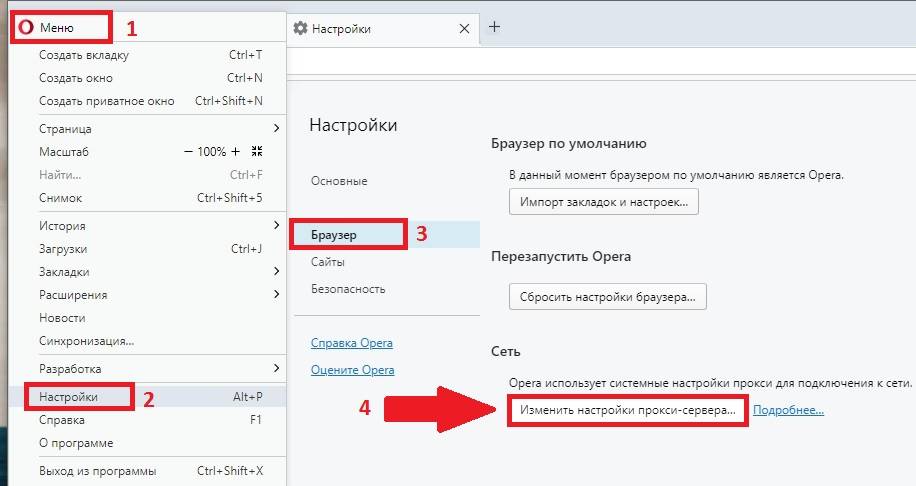
 Прокси соединение: что за зверь и зачем оно тебе
Прокси соединение: что за зверь и зачем оно тебе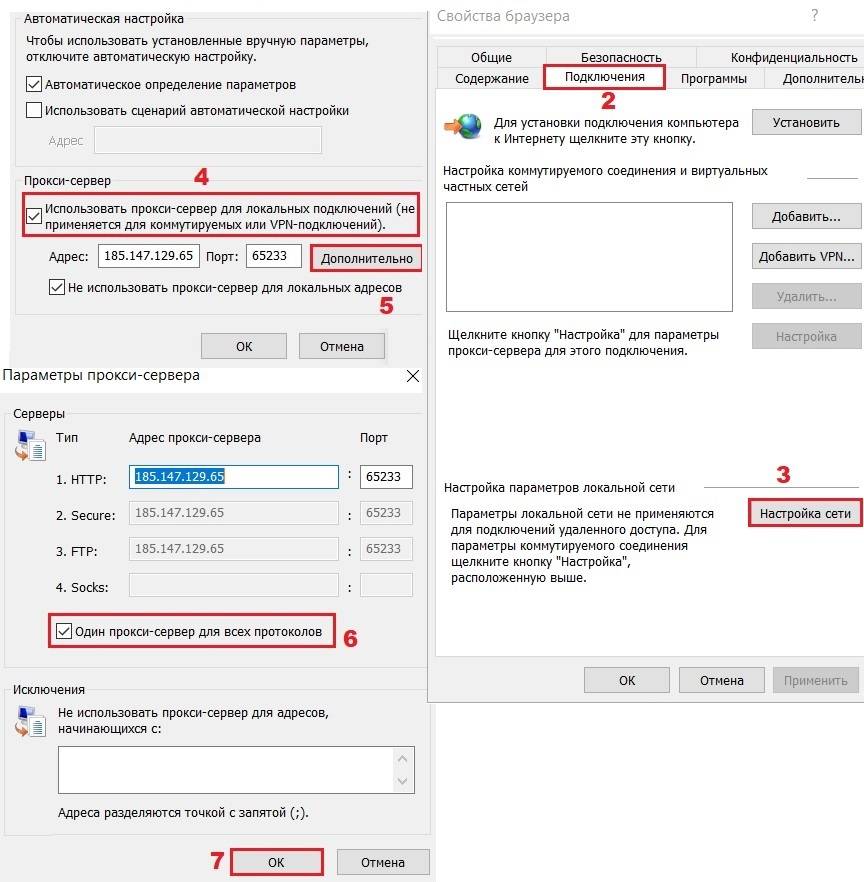
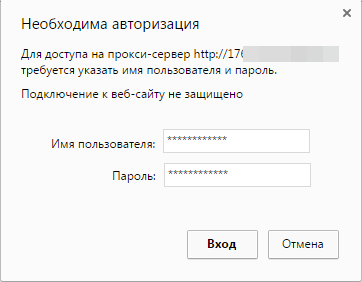
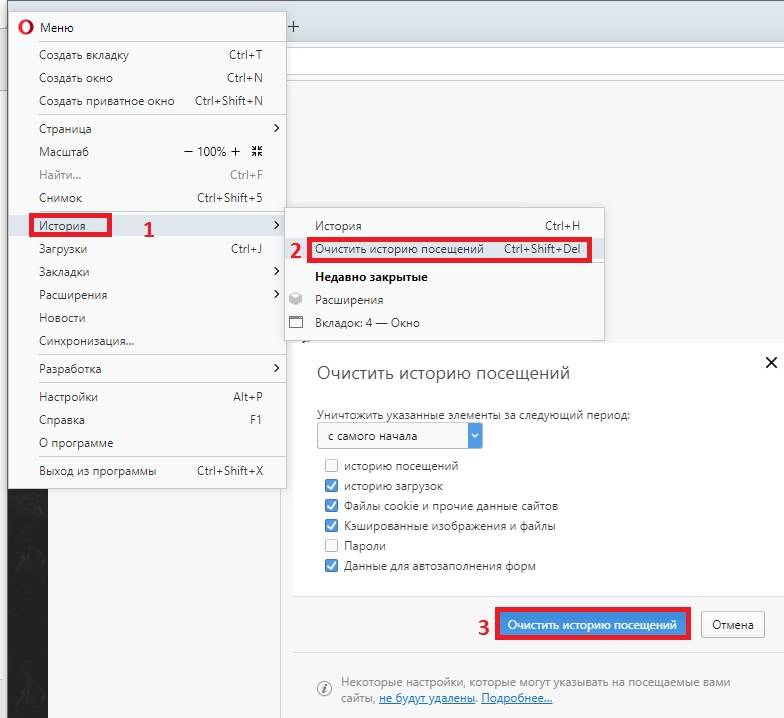
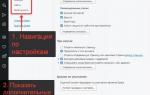 Как сделать Оперу браузером по умолчанию
Как сделать Оперу браузером по умолчанию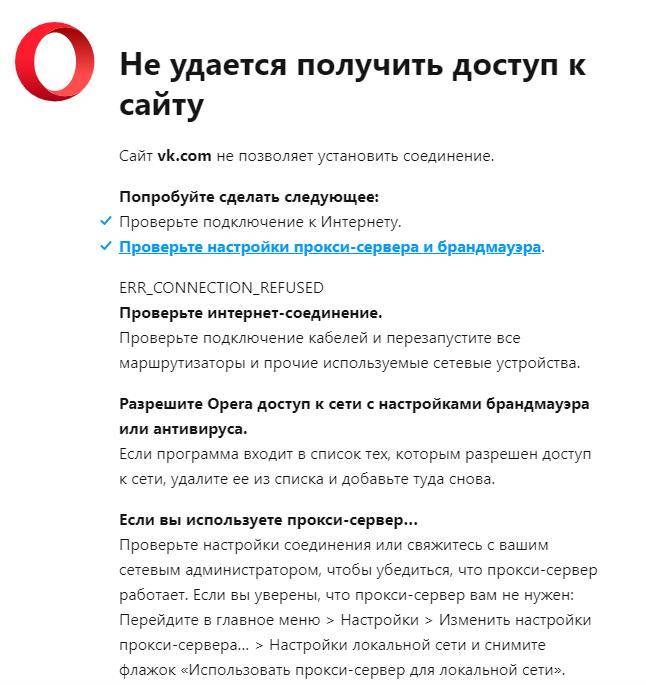
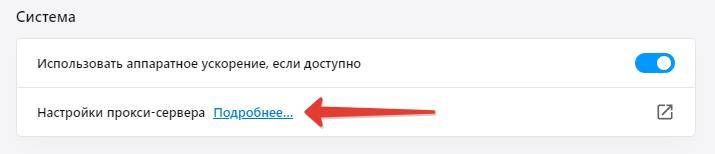
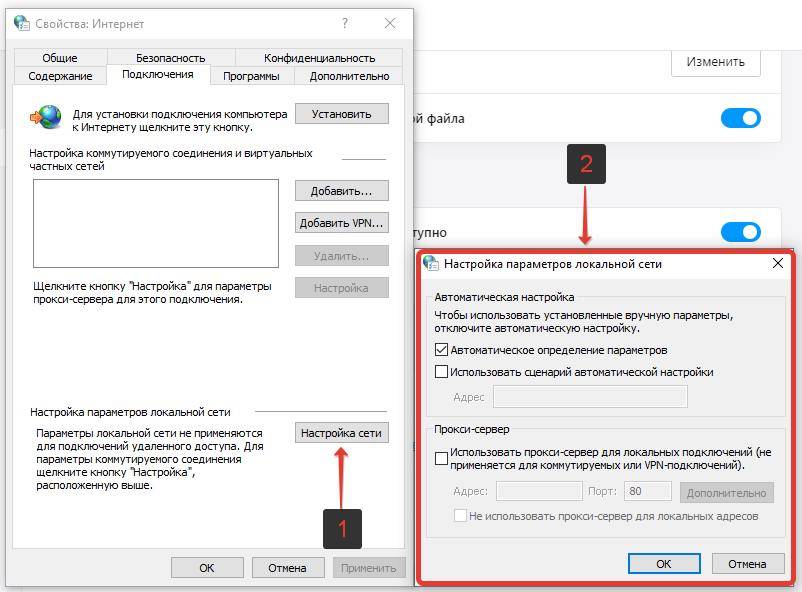
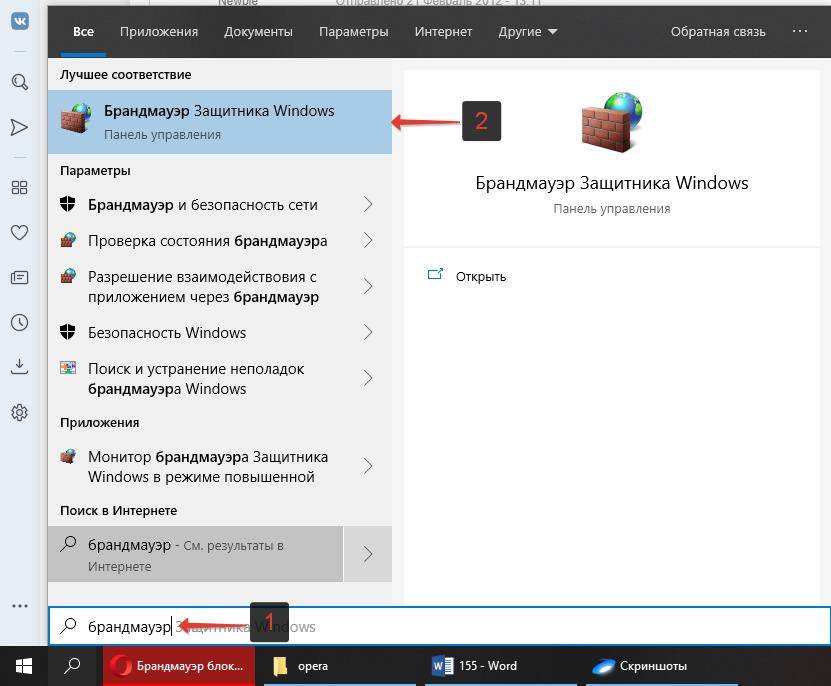
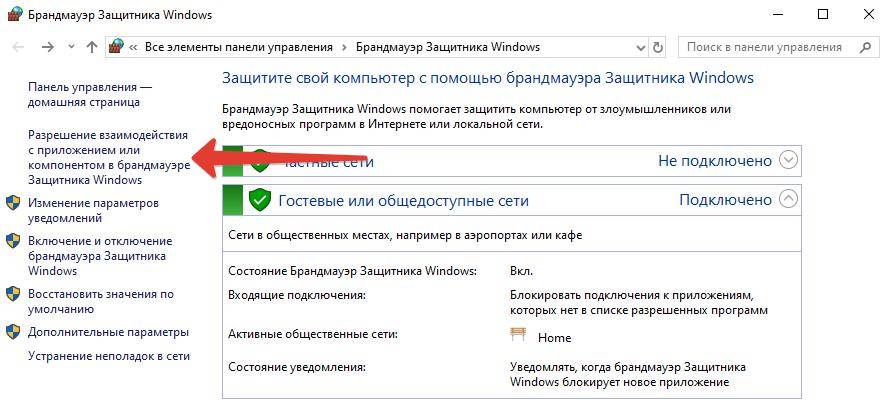
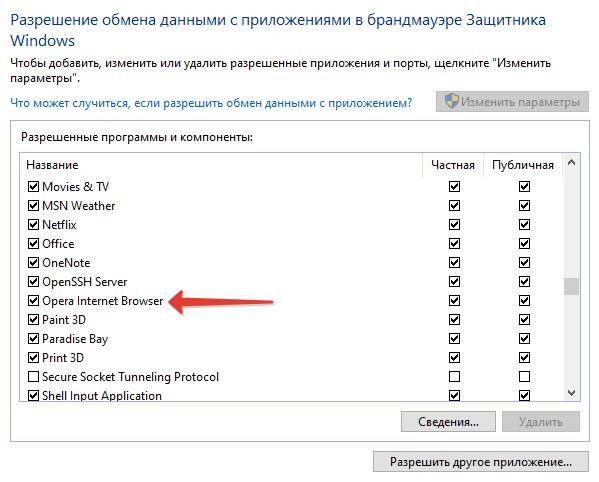
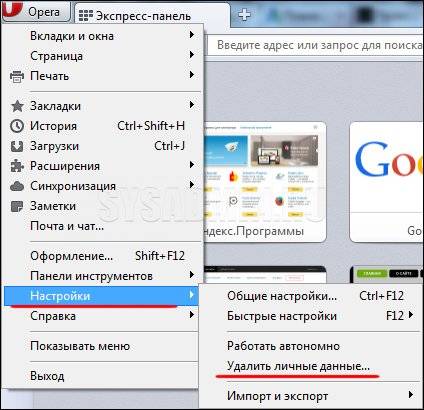
 Opera.Mail: особенности и настройка
Opera.Mail: особенности и настройка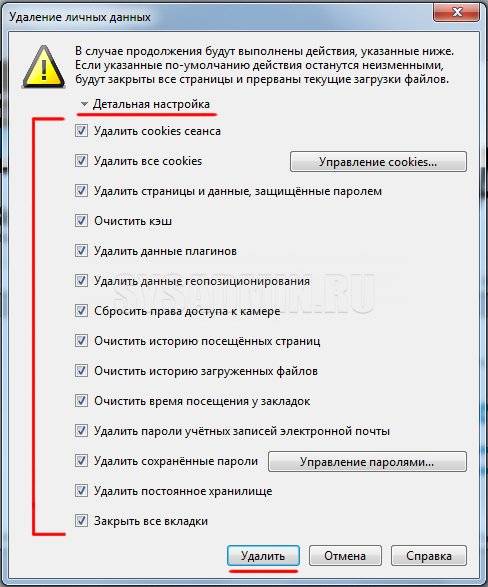
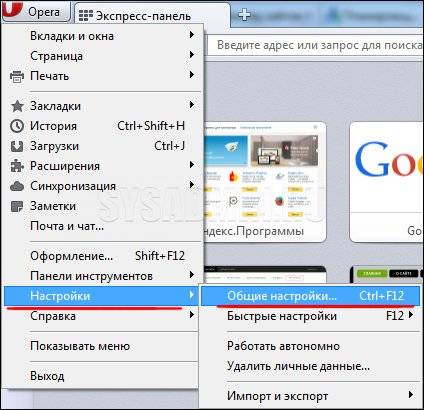
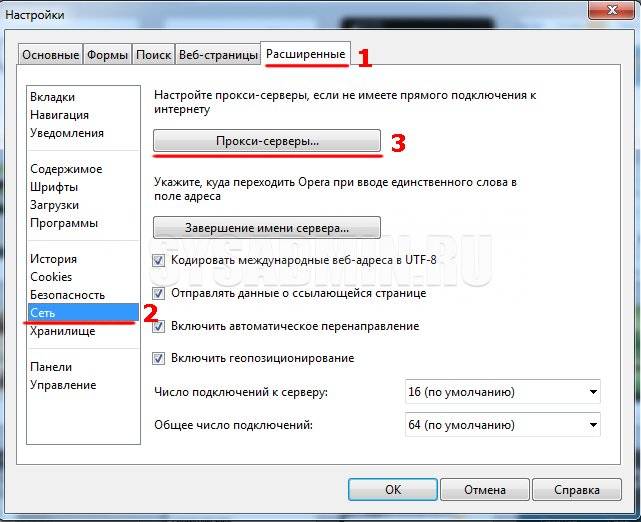

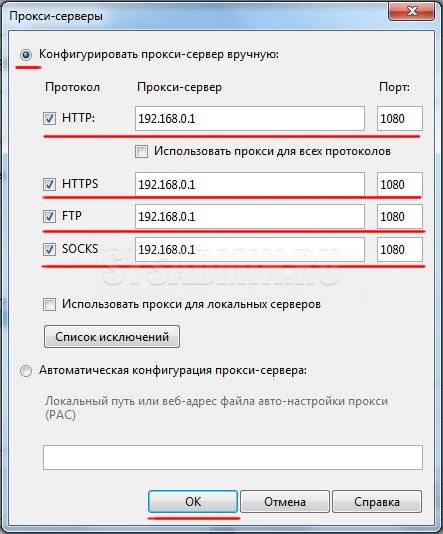

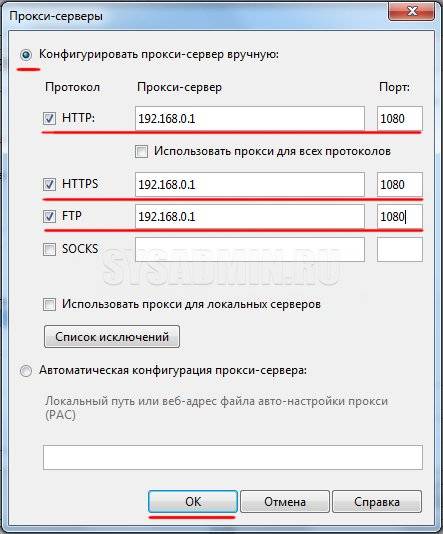

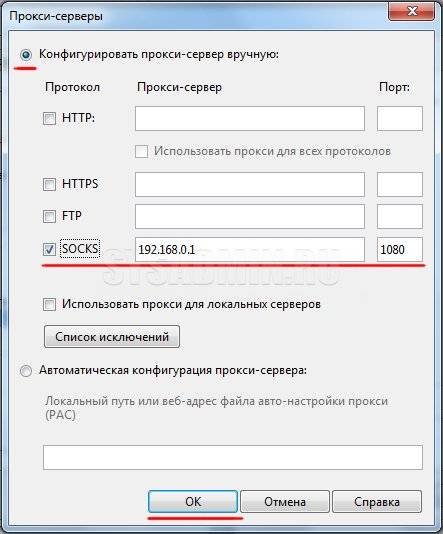
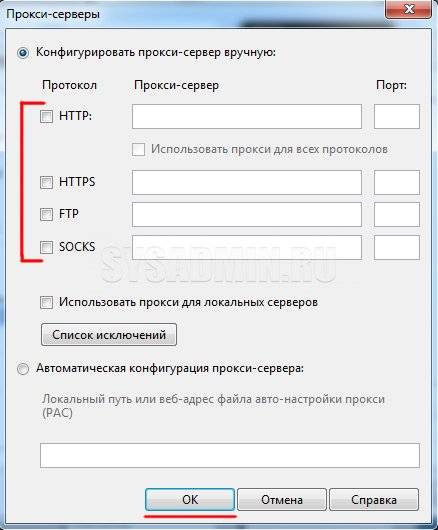

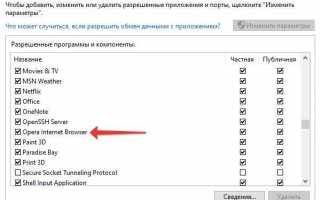

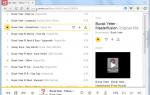 Что нужно делать, если отсутсвует звук в браузере опера
Что нужно делать, если отсутсвует звук в браузере опера Прокси для Telegram Android помогут обойти блокировку мессенджера
Прокси для Telegram Android помогут обойти блокировку мессенджера Инструкция по использованию брандмауэра в Windows 7
Инструкция по использованию брандмауэра в Windows 7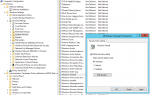 Как добавить правило в брандмауэр Windows Server 2012
Как добавить правило в брандмауэр Windows Server 2012